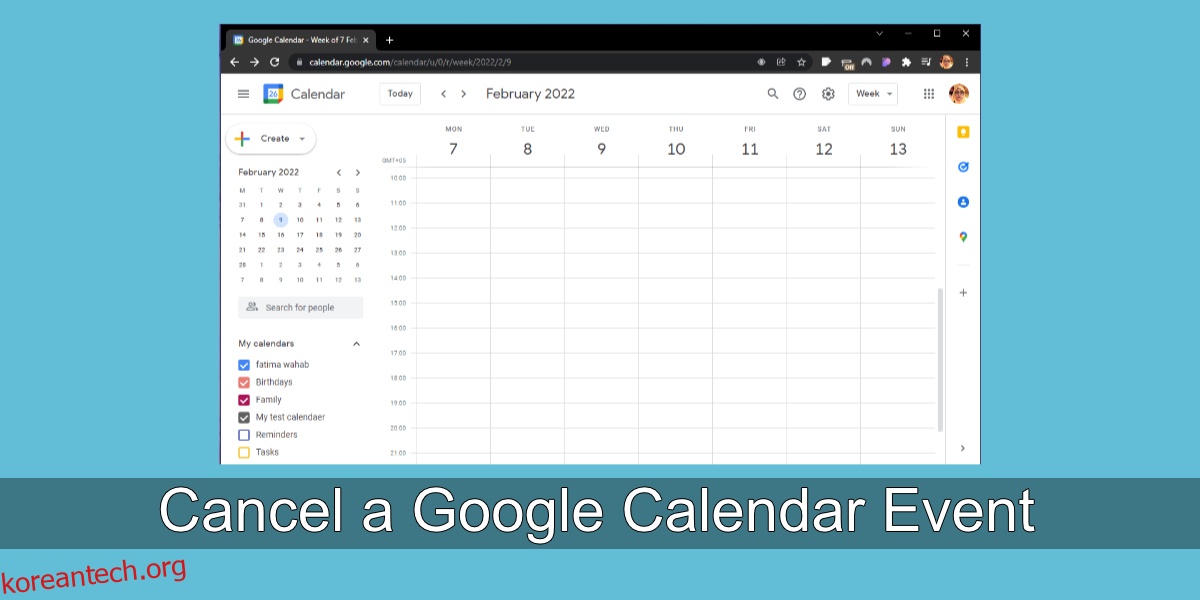Google 캘린더는 스마트 이벤트 초대를 제공합니다. Zoom 또는 Google Meet 링크를 초대에 첨부하고, 초대받은 사람이 이벤트에 회신하게 하고, 모든 사람을 위해 이벤트를 업데이트하고 업데이트된 초대를 자동으로 보낼 수 있습니다.
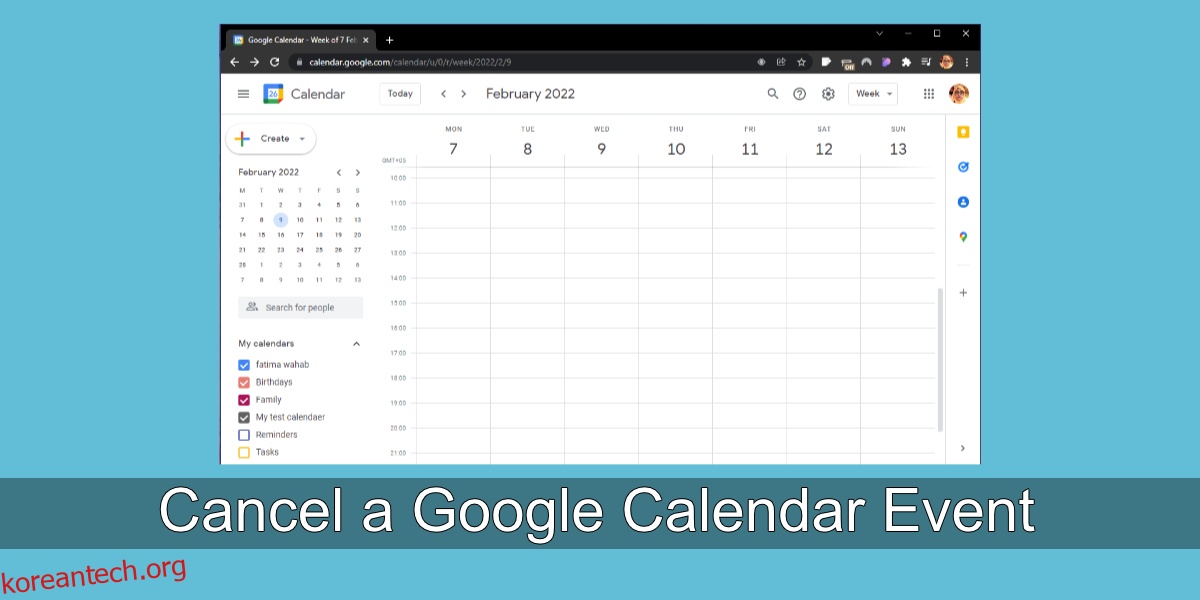
목차
구글 캘린더 이벤트
Google 캘린더 이벤트는 누구나 만들 수 있지만 이벤트에 초대된 사람 목록은 작성자가 제어합니다. 이벤트는 게시 기능을 통해 공개적으로 게시할 수도 있습니다. 이벤트에 관한 것은 변경될 수 있다는 것입니다. 시간이 변경될 수 있으며, 이에 대한 중요한 정보를 업데이트해야 할 수도 있고, 취소해야 할 수도 있습니다.
Google 캘린더 일정 취소
Google 캘린더 일정을 만드는 것처럼 쉽게 취소할 수 있습니다. Google 캘린더 일정을 취소할 때 취소된 이유를 모두에게 업데이트할 수 있는 옵션이 있습니다.
구글 캘린더를 엽니다.
취소하려는 일정이 있는 달력의 날짜로 이동합니다.
이벤트를 클릭합니다.
열리는 팝업에서 삭제/휴지통 아이콘을 클릭합니다.
이벤트 취소 사유를 입력하세요.
보내기를 클릭합니다.
행사가 취소되며 모두에게 공지됩니다.
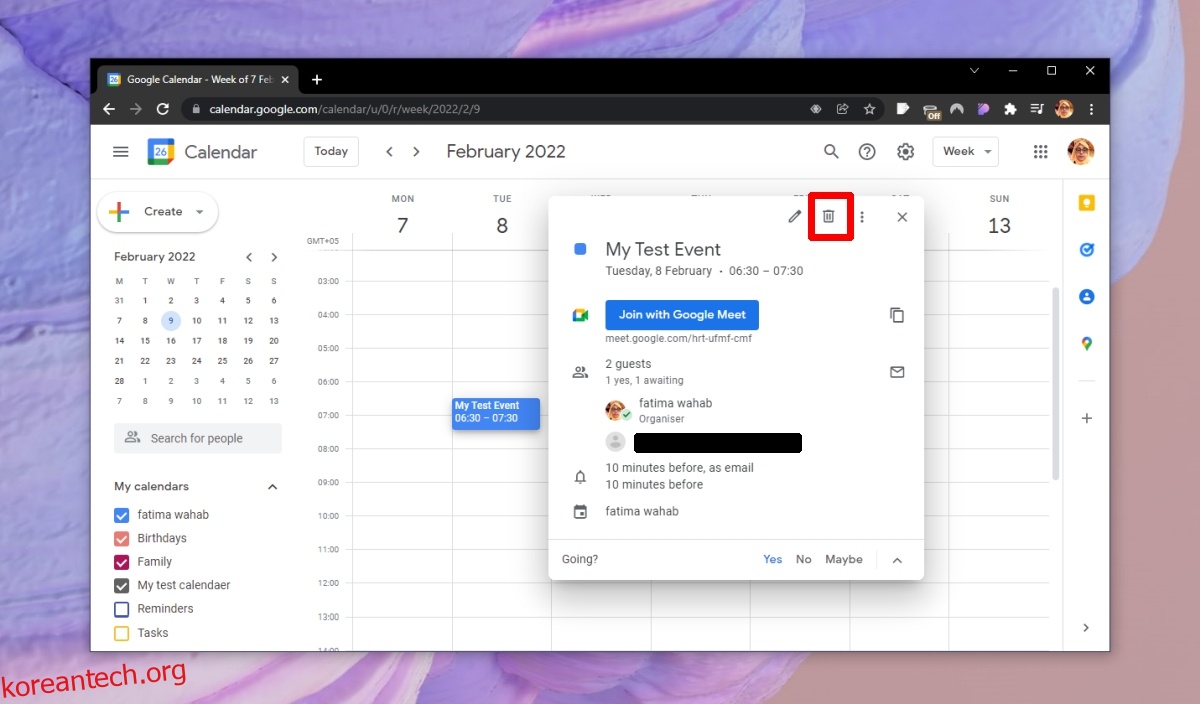
이벤트 취소에 대한 이메일을 보내는 것은 옵션입니다. 이 이메일 보내기를 건너뛸 수 있지만 초대받은 사람은 이메일이 취소되었다는 사실을 알 수 없습니다. 통지하는 다른 방법이 있으면 대신 사용할 수 있습니다. 이벤트가 시작되기 전에 전송되도록 설정된 알림은 전송되지 않습니다. 이벤트는 30일 후에 ‘보관함’에서 제거됩니다. 원하는 경우 삭제된 이벤트를 복원할 수 있는 충분한 시간이 있습니다.
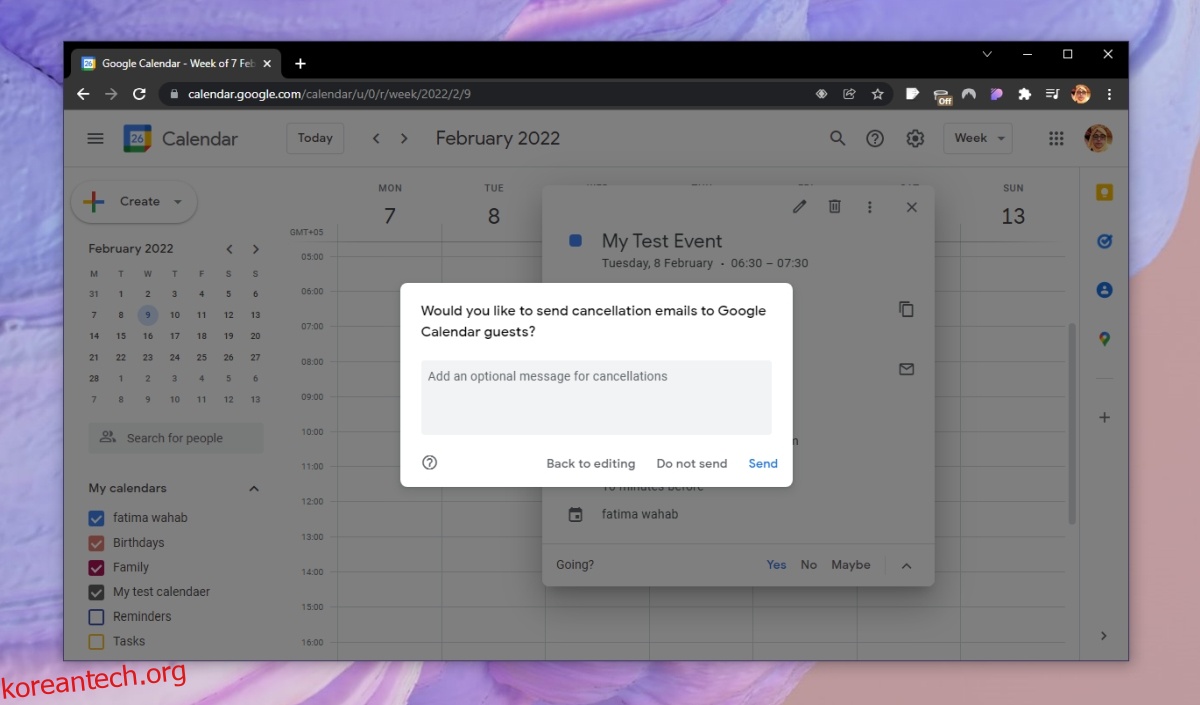
Google 캘린더 이벤트 – 삭제 취소
실수로 Google 캘린더 일정을 삭제했다면 쉽게 복구할 수 있습니다. 복구하려면 다음 단계를 따르세요.
구글 캘린더를 엽니다.
설정/톱니바퀴 아이콘을 클릭합니다.
메뉴에서 Bin을 선택합니다.
복원하려는 이벤트 위로 마우스를 가져갑니다.
이벤트를 복원하려면 복원/화살표 버튼을 클릭합니다.
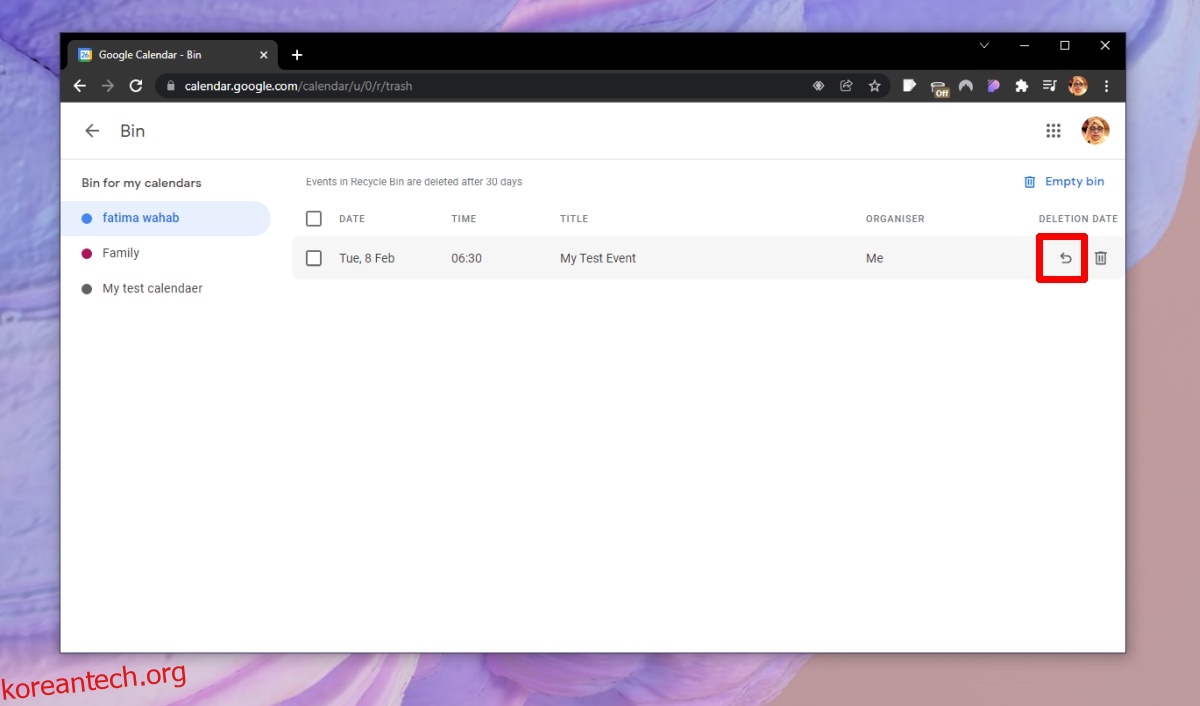
결론
모든 사람이 Outlook을 사용하는 것은 아니기 때문에 Google 캘린더 초대가 Outlook 초대보다 선호되는 경우가 많습니다. 대조적으로 Gmail 또는 Google 계정이 있는 모든 사람은 자동으로 Google 캘린더를 사용합니다. 따라서 Google 캘린더 이벤트 초대를 더 쉽게 수락할 수 있습니다. 또한 이러한 이벤트는 Outlook 및 Mail과 같은 데스크톱 이메일 클라이언트와 동기화되고 사용자가 앱/기기에 Google 계정을 추가한 경우 iOS의 캘린더와 같은 모바일 앱에 동기화됩니다. Google 캘린더는 거의 모든 캘린더 도구에서 작동하므로 더 안전한 선택입니다.